К Суприя прабху
Вы знаете, что есть что-то под названием Shoulder Surfing? Представьте, что вы работаете над своим проектом, сидя в каком-то кафетерии. Вокруг вас может быть много людей, которые могут заглянуть в ваш ноутбук, пока вы работаете, и они могут использовать ваши учетные данные или конфиденциальную информацию, которая называется Shoulder Surfing. Но вы не можете полностью избежать людей вокруг вас, поэтому всегда лучше скрыть данные нашей учетной записи при входе в свой ноутбук. Давайте посмотрим в этой статье, как вы можете скрыть данные учетной записи на экране входа в Windows 11.
Действия, которые необходимо выполнить, чтобы скрыть данные учетной записи на экране входа в Windows 11
Шаг 1: Откройте окно приложения "Настройки".
Нажмите Win + I клавишу на клавиатуре.
Шаг 2: В окне настроек
Нажмите на учетные записи а затем нажмите на Варианты входа как показано на рисунке ниже.
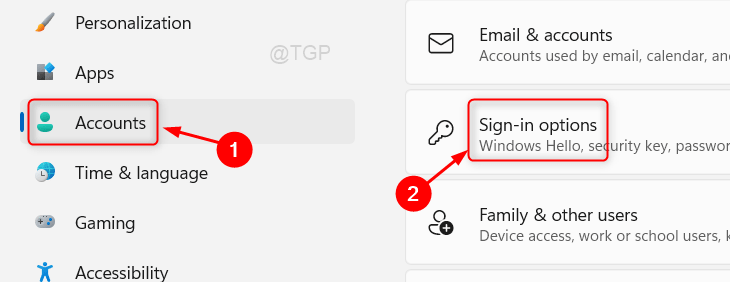
Шаг 3: Затем прокрутите страницу «Параметры входа».
Нажмите кнопку переключения, чтобы выключить
Показывать данные учетной записи, такие как мой адрес электронной почты, на экране входа вариант.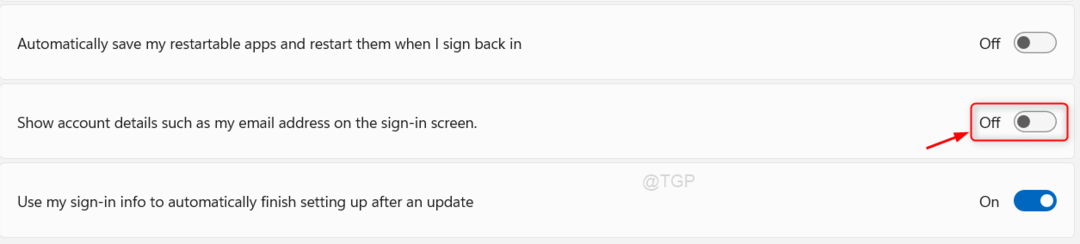
Вы можете перезагрузить ноутбук и заметить, что данные учетной записи, такие как идентификатор электронной почты, были скрыты на экране входа в систему.
Надеюсь, эта статья была полезной. Пожалуйста, оставьте нам комментарии ниже.
Спасибо за чтение!


